8 דרכים לתקן את פני השעון של Apple ממשיך להשתנות
Miscellanea / / April 06, 2023
"מדוע פני Apple Watch שלי ממשיכים להשתנות?" זו השאלה שהביאה אותך לכאן? אתה לא לבד. משתמשי Apple Watch רבים להתמודד עם בעיה זו שבה לוח השעון שלהם ממשיך לעבור לאחד אחר באופן אקראי. למרבה המזל, די קל לתקן את Apple Watch ממשיך לשנות את בעיית הפנים.

תצטרך לכבות את האוטומציה, לנתק את הקישור של פני השעון מ-Focus או למנוע נגיעות בשוגג. בואו נבדוק את התיקונים כדי למנוע מהפנים של Apple Watch להשתנות.
1. הפעל מחדש את Apple Watch
הדבר הראשון שעליך לעשות כדי למנוע מהפנים של Apple Watch שלך להשתנות הוא פשוט להפעיל מחדש את Apple Watch. לעתים קרובות באג זמני יכול לגרום לבעיה זו והפעלה מחדש פשוטה תתקן אותה.
לשם כך, לחץ והחזק את לחצן הצד עד שתראה את מחוון הכיבוי או סמל ההפעלה. הקש עליו. לאחר כיבוי השעון, המתן מספר שניות. לאחר מכן, לחץ שוב על לחצן הצד כדי להפעיל את השעון.
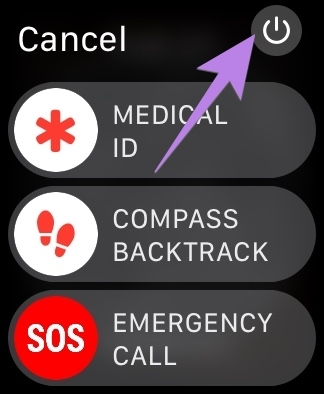
2. הסר לוחות שעונים נוספים
אחת הסיבות העיקריות לכך שה-Apple Watch שלך משנה פנים באופן אקראי היא בגלל תנועות ההחלקה בשוגג. בעיקרון, Apple Watch מגיע עם תכונה המאפשרת לך לשנות את פני השעון במהירות על ידי החלקה מהקצה השמאלי או הימני של המסך. לכן, אם החלקת בשוגג מהקצוות האלה, פני השעון שלך ישתנו אוטומטית.
כעת, אולי אתה תוהה אם פתרון פשוט לתיקון בעיה זו יהיה פשוט לכבות את תנועת ההחלקה. עם זאת, למרבה הצער, Apple Watch אינו מציע את התכונה הזו. תצטרך לנסות דרכים עוקפות אחרות כדי למנוע מהפנים של Apple Watch להשתנות.
בתור התחלה, אתה יכול להסיר לוחות שעונים נוספים ולשמור רק את זה שאתה מתכוון להשתמש בו. כך גם אם תחלק בטעות, שום דבר לא יקרה ללוח השעון מכיוון שלא קיים לוח שעון אחר.
כדי למחוק פני שעון מה-Apple Watch, בצע את השלבים הבאים:
שלב 1: גע והחזק את פני השעון הנוכחיים עד שהשעון ירטוט או שתראה את לחצן העריכה בתחתית.
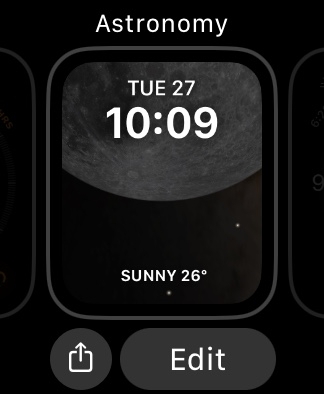
שלב 2: לאחר מכן, החלק למעלה על פני השעון ולחץ על כפתור הסר. באופן דומה, הסר פני שעון אחרים.
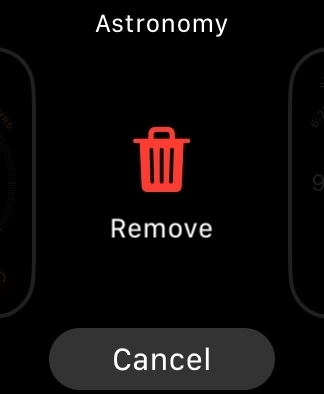
עֵצָה: למד איך ל צור פני שעון מותאמים אישית עבור Apple Watch.
3. הפעל את מנעול המים
דרך נוספת לעצור נגיעות בשוגג היא להפעיל את נעילת המים ב-Apple Watch שלך. כאשר מופעל, Apple Watch שלך לא יגיב לשום הקשה או מחווה, ובכך, שומר על פני השעון שלך שלם. כמובן, לא תוכל להשתמש בשאר הפונקציות של השעון שלך עד שתכבה את נעילת המים.
כדי להפעיל את נעילת המים מהשעון, החלק למעלה כדי לפתוח את מרכז הבקרה בשעון שלך. הקש על סמל טיפת המים כדי להפעיל אותו. לאחר ההפעלה, תראה סמל של טיפת מים על פני השעון.
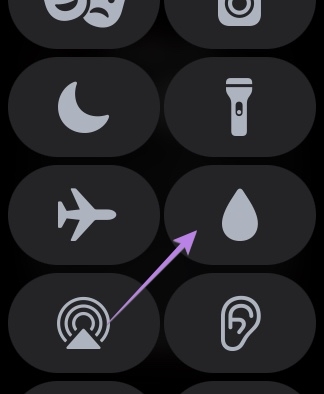
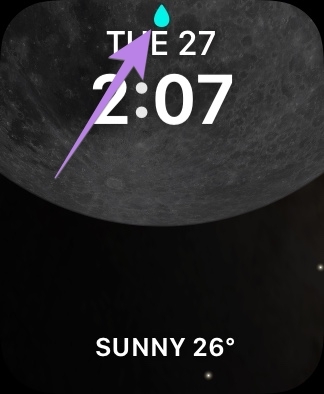
כדי לכבות את נעילת המים, לחץ והחזק את הכתר הדיגיטלי עד שהשעון שלך יתחיל לצפצף. אתה תקבל א הודעת פליטת מים. התעלם ממנו ולחץ שוב על הכתר הדיגיטלי כדי לעצור את הצליל.
4. הסר את כיסוי השעון
אם אתה משתמש ב- a מארז ב-Apple Watch שלך, שיכול גם להפעיל את תנועת ההחלקה, ובכך לשנות את פני השעון בתמורה. נסה להסיר את המארז כדי לראות אם זה פותר את הבעיה. אתה יכול גם לנסות להסיר את מגן המסך של השעון מאותה סיבה.
5. כבה את התמונות או את פני השעון לאורך
אם אתה משתמש בתמונות או בלוח שעון לאורך עם מספר תמונות, לחיצה פשוטה על לוח השעון תשנה את הפנים לתמונה אחרת. אם זה מה שקורה, אתה יכול להפעיל את מצב נעילת מים כפי שמוצג לעיל או למחוק את התמונות הנוספות.
כדי להסיר תמונות נוספות מלוח השעון שלך, בצע את השלבים הבאים:
שלב 1: פתח את אפליקציית Apple Watch באייפון שלך.
שלב 2: הקש על לוח השעון תמונות או דיוקן מתחת לקטע 'הפנים שלי'.
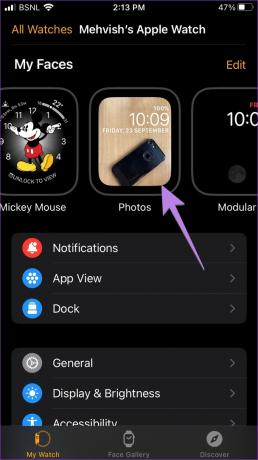
שלב 3: הקש על X תמונות מתחת לתווית התמונות.
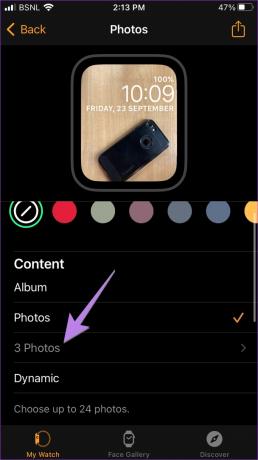
שלב 4: הקש על בחר בחלק העליון והקש על התמונות שברצונך להסיר. לחץ על סמל האשפה. אל תדאג התמונות לא יימחקו מהאייפון שלך. הם יימחקו רק מלוח השעון.


הערה: אם אתה מקבל את התמונות שלך מאלבום או תמונות דינמיות, תצטרך להשבית את אלה ולעבור ללוח השעון של תמונה אחת על ידי הקשה על תמונות.
6. שים קוד סיסמה בשעון שלך
דרך נוספת לעצור נגיעות בשוגג היא פשוט לנעול את לוח השעון או לשים קוד סיסמה על השעון של אפל.
לשם כך, בצע את השלבים הבאים:
שלב 1: פתח את אפליקציית Apple Watch בטלפון שלך.
שלב 2: עבור אל קוד סיסמה. הקש על הפעל קוד סיסמה.
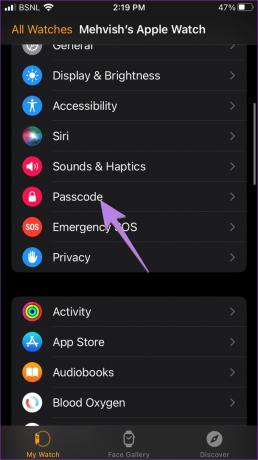
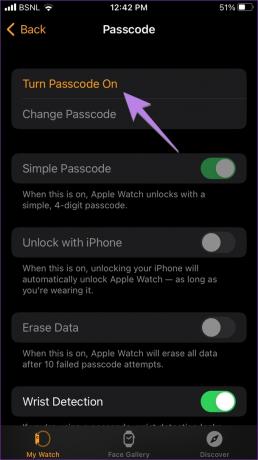
שלב 3: הזן את קוד הגישה שברצונך להגדיר פעמיים ב-Apple Watch שלך.
זהו זה. כעת, בכל פעם שתסיר את השעון מפרק כף היד, השעון שלך יינעל באופן אוטומטי, בתנאי שזיהוי שורש כף היד (הגדרות > קוד סיסמה > זיהוי שורש כף היד) מופעל בשעון שלך. השעון שלך יישאר לא נעול על פרק היד שלך לאחר שתזין את קוד הגישה פעם אחת.
אם ברצונך לנעול את השעון באופן ידני כשהוא על פרק כף היד שלך, בצע את השלבים הבאים:
שלב 1: ראשית, כבה את זיהוי שורש כף היד תחת הגדרות Apple Watch > קוד סיסמה > כבה את זיהוי היד.

שלב 2: לאחר מכן, פתח את מרכז הבקרה ב-Apple Watch שלך והקש על סמל הנעילה.
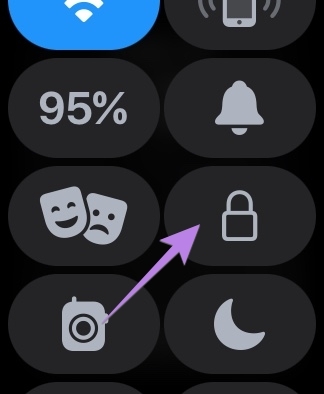
הערה: לא תראה את סמל הנעילה אם זיהוי שורש כף היד מופעל.
7. כבה את האוטומציה
עם אוטומציות אישיות באפליקציית קיצורי הדרך של Apple, תוכל לשנות את פני השעון שלך באופן אוטומטי בזמן מוגדר או במיקום מסוים. לכן, עליך להשבית כל אוטומציה כזו כפי שמוצג להלן:
שלב 1: פתח את אפליקציית קיצורי הדרך של Apple באייפון שלך. אם האפליקציה לא קיימת בטלפון שלך, התעלם מהתיקון הזה וקפוץ לאחד הבא.
שלב 2: הקש על הכרטיסייה אוטומציה בתחתית. חפש כל אוטומציה שיש לה לוח שעונים. אם אתה רואה אחד, הקש עליו.
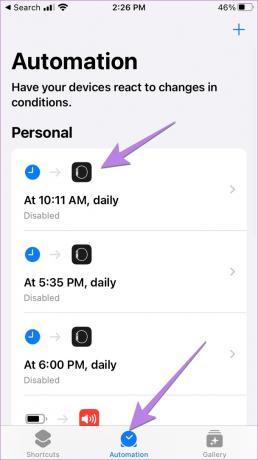
שלב 3: בדוק את תנאי האוטומציה. אם כתוב "הגדר את פני השעון" מתחת לקטע עשה, כבה את המתג שליד הפעל אוטומציה זו ולחץ על כפתור סיום בחלק העליון.
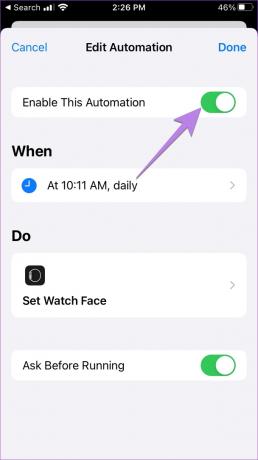
עם Watch OS 9 ו iOS 16, אתה יכול לקשר את פני השעון לפרופילי Focus. לכן, אם תגדיר פרופיל פוקוס כמו מצב 'נא לא להפריע' באייפון שלך, פני השעון שנבחרו יחול אוטומטית.
עליך לבטל את הקישור של פני השעון ממצבי הפוקוס כדי לתקן את פני Apple Watch כל הזמן משתנה. לשם כך, בצע את השלבים הבאים:
שלב 1: פתח את ההגדרות באייפון שלך.
שלב 2: עבור אל פוקוס והקש על כל מצב מיקוד אחד אחד. נתחיל עם 'נא לא להפריע'.
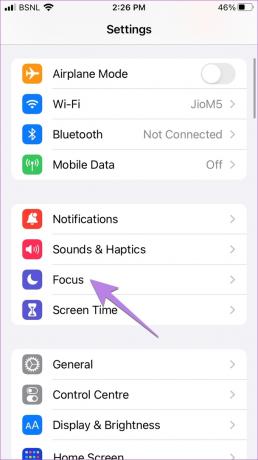

שלב 3: גלול מטה לקטע התאמה אישית של מסכים. אם אתה רואה פני שעון בתצוגה המקדימה של Apple Watch, הקש על הסמל (-) הסר בלוח השעון.

באופן דומה, חזור על השלבים עבור פרופילי פוקוס אחרים. זה אמור לפתור לך בעיקר את הבעיה של שינוי פני השעון.
שאלות נפוצות על Apple Watch Face ממשיך להשתנות
ייתכן שפני ה-Apple Watch שלך הופכים שחורים כי ייתכן שהצג 'פועל תמיד' כבוי. עליך להפעיל אותו על ידי מעבר להגדרות Apple Watch > תצוגה ובהירות > פועל תמיד.
פני ה-Apple Watch שלך עשויים להיראות מוגדלים בגלל הגדרת הנגישות הזום. עליך לכבות אותו על ידי מעבר להגדרות Apple Watch > נגישות. כבה את המתג ליד זום. כדי לבטל במהירות את ה-Apple Watch שלך, הקש פעמיים על מסך השעון בשתי אצבעות או לחץ על הכתר הדיגיטלי שלוש פעמים.
לא. ל-Apple Watch שלך יכול להיות רק פני שעון פעיל אחד בכל פעם.
השתמש ב-Apple Watch כמו מקצוען
אני מקווה שהצלחת לתקן את Apple Watch ממשיך לשנות את בעיית הפנים. ברגע שהכל חוזר למסלול, למד כיצד לעשות זאת לשפר את חיי הסוללה בשעון שלך. כמו כן, דע על החדש שהוצג מצב צריכת חשמל נמוכה ב-Apple Watch.
עודכן לאחרונה ב-27 בספטמבר, 2022
המאמר לעיל עשוי להכיל קישורי שותפים שעוזרים לתמוך ב-Guiding Tech. עם זאת, זה לא משפיע על שלמות העריכה שלנו. התוכן נשאר חסר פניות ואותנטי.
נכתב על ידי
מהוויש
מהוויש הוא מהנדס מחשבים בתואר. אהבתה לאנדרואיד ולגאדג'טים גרמה לה לפתח את אפליקציית האנדרואיד הראשונה לקשמיר. הידועה בשם דיאל קשמיר, היא זכתה בפרס נארי שאקטי היוקרתי מנשיא הודו על כך. היא כותבת על טכנולוגיה כבר שנים רבות, והענפים האהובים עליה כוללים מדריכי הדרכה, הסברים, טיפים וטריקים עבור אנדרואיד, iOS/iPadOS, Windows ואפליקציות אינטרנט.



